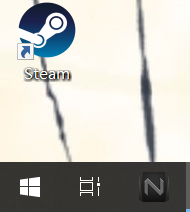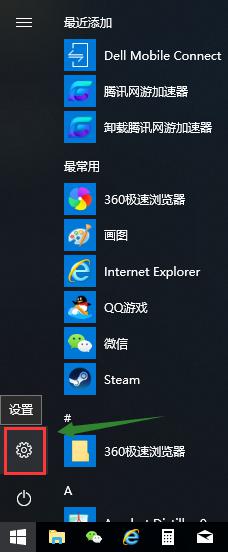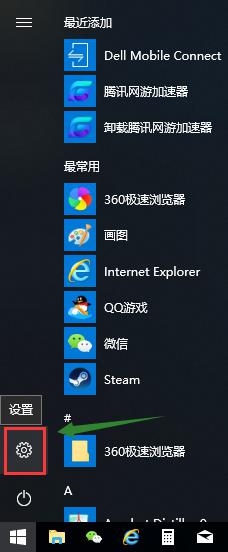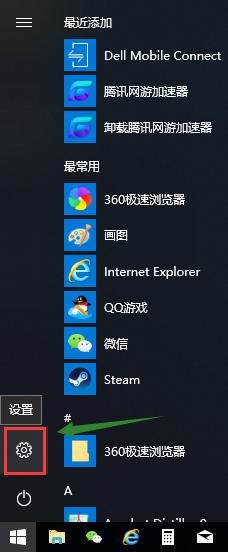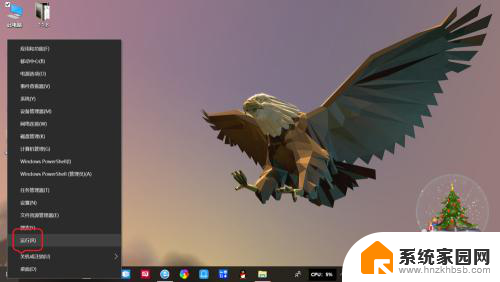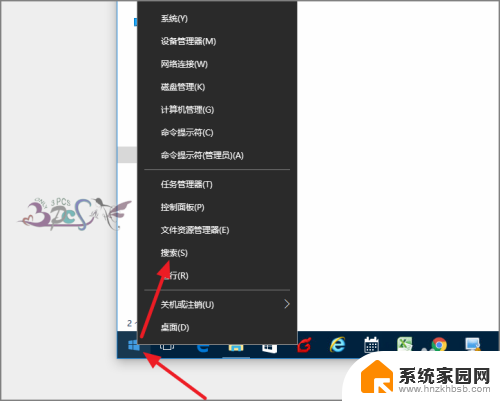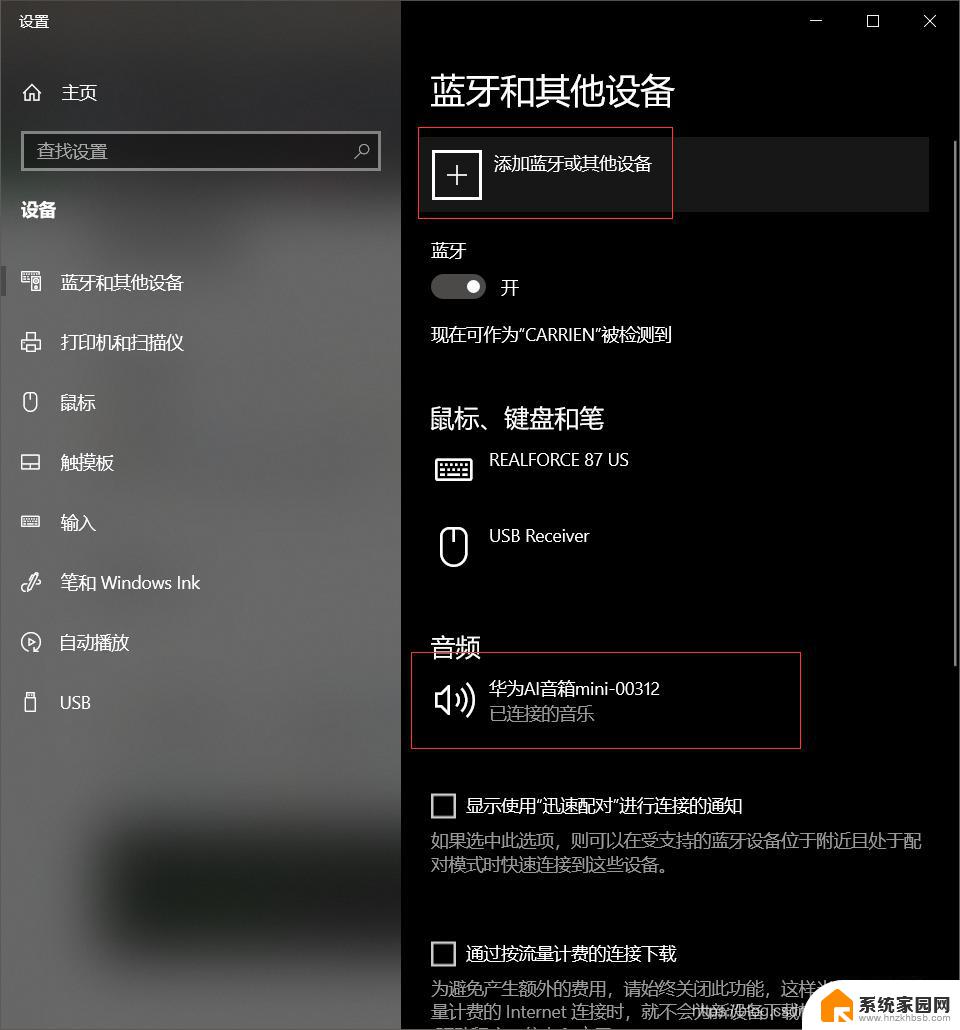笔记本win蓝牙打开方法 win10笔记本蓝牙无法打开怎么办
笔记本win蓝牙打开方法,随着科技的不断进步,笔记本电脑已经成为我们日常生活中不可或缺的工具之一,有时候我们可能会遇到一些问题,比如无法打开笔记本电脑上的蓝牙功能。尤其是在使用Windows 10操作系统的时候,笔记本蓝牙无法打开的情况似乎更加常见。如果你也遇到了这个问题,应该如何解决呢?在本文中我们将探讨一些解决笔记本Win10蓝牙无法打开的方法,希望能帮助到你解决这一困扰。
操作方法:
1.打开电脑,点击电脑最左下角的系统键。
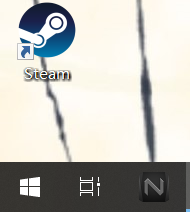
2.在弹出的系统菜单栏中,找到“设置”按钮。点击进入“设置”的系统栏。
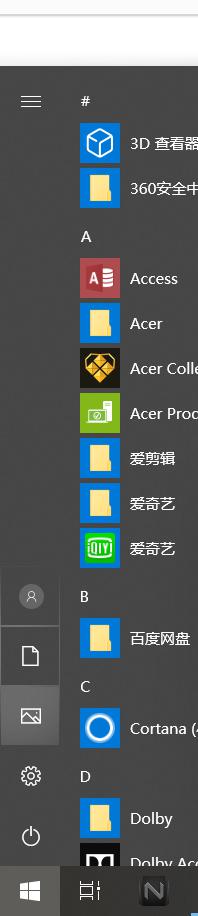
3.在设置的菜单栏中,找到“设备”栏,点击“设备”。在“设备”的子栏目中,我们可以看到很多关于“设备”的设置内容。我们找到“蓝牙和其他设备”的设置按钮,点击进入。
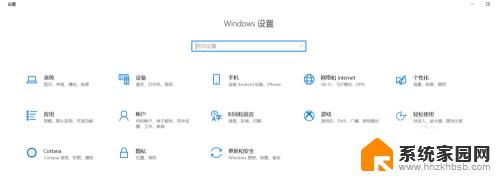
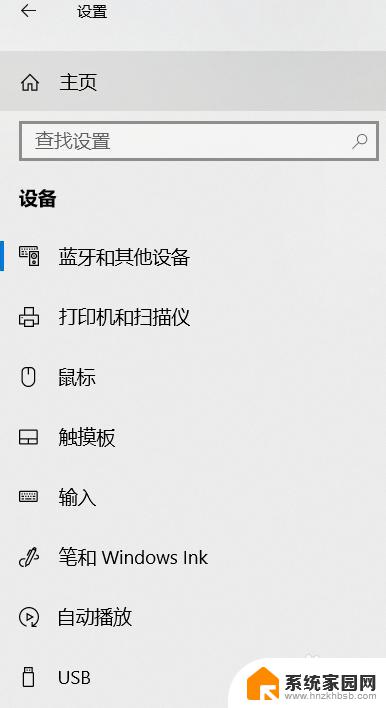
4.系统会显示“蓝牙和其他设备”的具体内容,点击蓝牙的“开关”。可开启或者关闭蓝牙,点击“添加蓝牙或其他设备”,可搜索蓝牙或其他设备,已经连接成功过的蓝牙设备,在电脑上都有显示,我们可以连接或者删除这个设备。
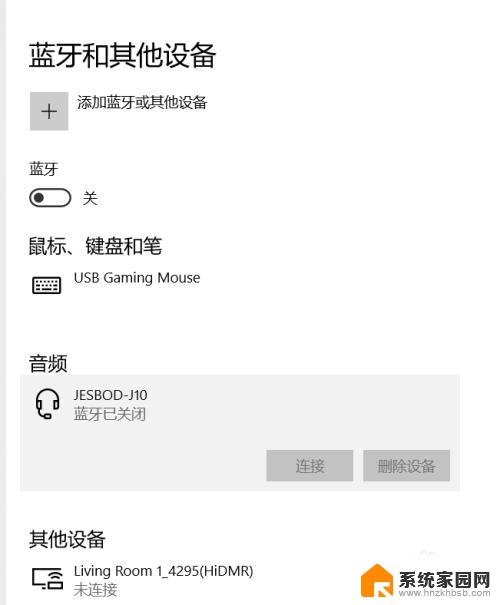
以上是笔记本电脑开启蓝牙的全部步骤,如果您还有不清楚的地方,可以参考以上步骤进行操作,希望这对您有所帮助。